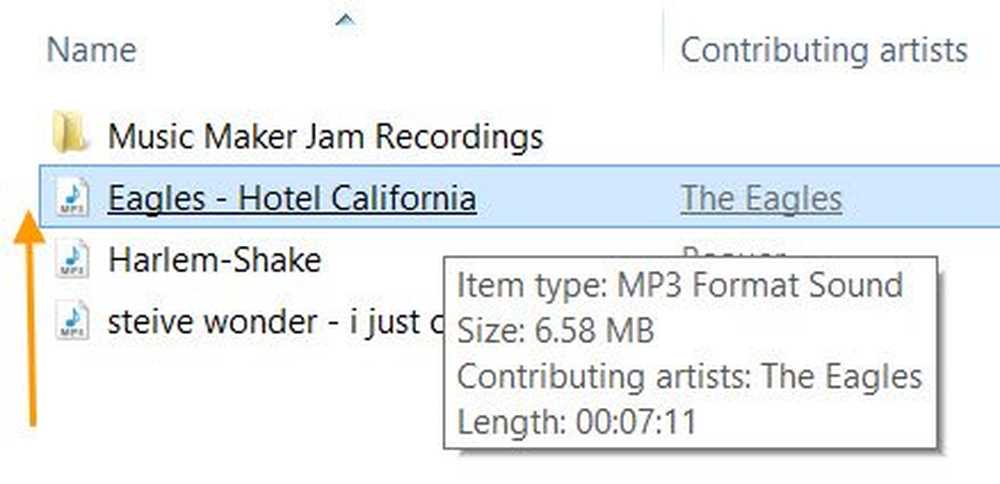Inaktivera, avinstallera eller ta bort Hämta Office-appmeddelande i Windows 10

Windows 10-användare som inte har Microsoft Office installerade på sina datorer kommer sannolikt att se Hämta Office meddelanden på deras system. Get Office är en app som regelbundet visar annonser av Microsoft Office på din Windows 10 dator. Det visar popup-meddelanden nära aktivitetsfältets systemfält, samt visar poster i Action & Notifications Center. Dess jobb är att uppmana användare att prova Office 365 i 1 månad. Efter en tidsperiod på en månad måste användarna betala minst $ 7 per månad för att fortsätta använda Office-appen.

När du använder din dator får du en anmälan från "Get Office" -appen. Detta har gjorts som standard i Windows 10. Problemet slutar inte här. "Få Office", använder sig av Action Center för att visa meddelandemeddelandet ofta vilket är ganska irriterande för användarna.
Om detta irriterar dig kan du inaktivera och ta bort Get Office notification i Windows 10. Så här kan du göra det.
Inaktivera Få Office-meddelanden i Windows 10
Det bästa alternativet du kan anta här för att sluta att få Office-appen att visa meddelandet är att stänga av det. Observera att genom att inaktivera appen, tar du inte bort appen från systemet, det är bara att du inte kommer att se meddelandemeddelandena igen i framtiden.
Så här är stegen du behöver följa:
Öppna Start-menyn och klicka på Inställningar. Välj Systeminställningar på sidan Inställningar. Under Meddelanden och åtgärdsinställningar söka efter Hämta Office app och flytta dess reglage till Off-läge.
Detta stänger av meddelandena.
Avinstallera eller ta bort Get Office app helt från Windows 10
Om du tror att inaktivera meddelandet Få Office-appen inte är det bästa sättet och du vill ta bort Get Office-appen helt från systemet, måste du följa ett långt förfarande för detta.
Avinstallationen av Get Office-appen från systemet är inte så enkelt som det verkar vara. "Avinstallera" löser inte problemet, eftersom efter avinstallation installeras det automatiskt efter en omstart.
Så för att helt ta bort appen från systemet måste du köra ett kommando i PowerShell för att ta bort apppaketet i systemet så att det inte automatiskt installerar sig igen efter avinstallationen.
Här är stegen du behöver följa:
Först och främst avinstallera programmet från systemet, men gå till Start-menyn, högerklicka på appen och välj sedan Avinstallera.

Skriv sedan "PowerShell" i sökfältet och välj sedan "Windows PowerShell" från sökresultatet och välj "Kör som administratör"
Kopiera följande kommando och klistra in det i konsolen och tryck på Enter:
Get-AppxPackage |? namn-liknande MicrosoftOfficeHub | remove-appxpackage
Starta om datorn
Du har avinstallerat appen framgångsrikt.
Det finns ett annat enklare sätt, men ... använd helt enkelt vårt freeware 10AppsManager för att avinstallera Get Office och andra appar i ett klick!
Tips: Läs om hur du helt och hållet tar bort och stänger av alla annonser i Windows 10.